双系统安装之:Win8.1安装图文教程
Win8.1安装超详细教程,奶奶看了都会装! 准备工作一个制作好的Win8.1安装U盘(如果不会制作的话查看另一个教程 https://www.chinamac.cc/shuangxitonganzhuangyiwinxitonganzhuangpanzhizuo/) 保证Mac电脑电量足够 操作步骤 1.点击 前往-实用工具 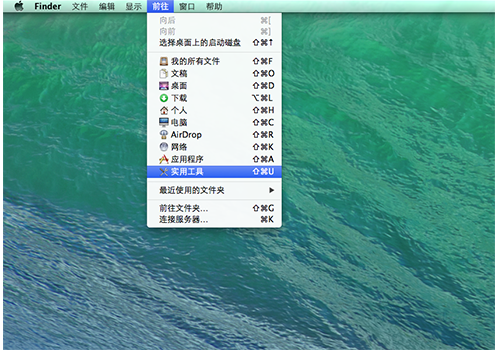 2.双击bootcamp助理
2.双击bootcamp助理 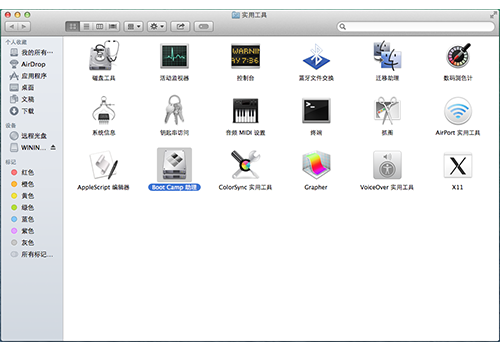 3.单击继续
3.单击继续 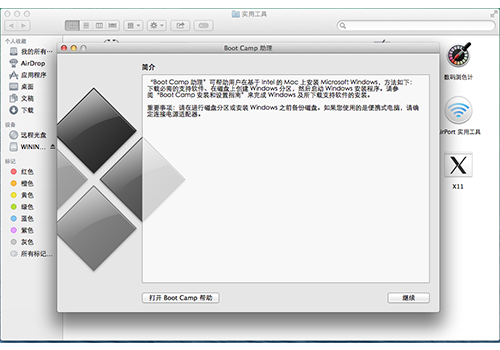 4.选择第三个“安装Windows7或者更高版本”并继续
4.选择第三个“安装Windows7或者更高版本”并继续 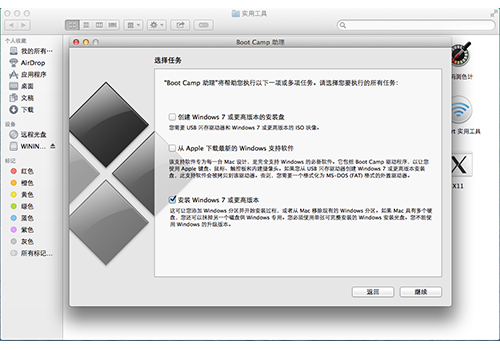 5.分区时注意苹果和windows的划分(不小心分错时,强制关机后开机按“option”再进入苹果系统,按上面的步骤再操作一遍,还是选择第三个“恢复”,再重新开始)
5.分区时注意苹果和windows的划分(不小心分错时,强制关机后开机按“option”再进入苹果系统,按上面的步骤再操作一遍,还是选择第三个“恢复”,再重新开始) 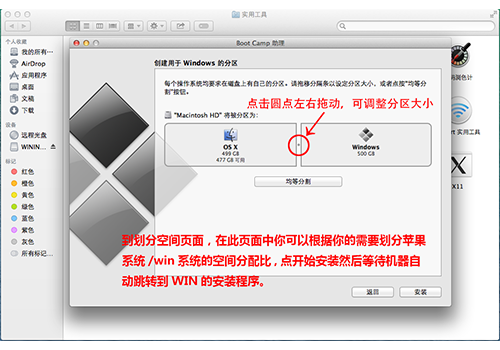
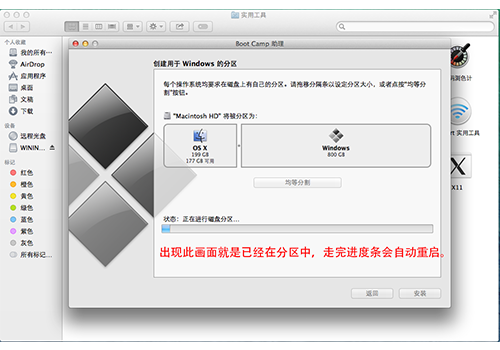 6.重启之后安装程序启动,很简单,有下一步就点下一步,要接受的就接受,有继续就点继续,反正就是点点点(看图片提示点下去)
6.重启之后安装程序启动,很简单,有下一步就点下一步,要接受的就接受,有继续就点继续,反正就是点点点(看图片提示点下去) 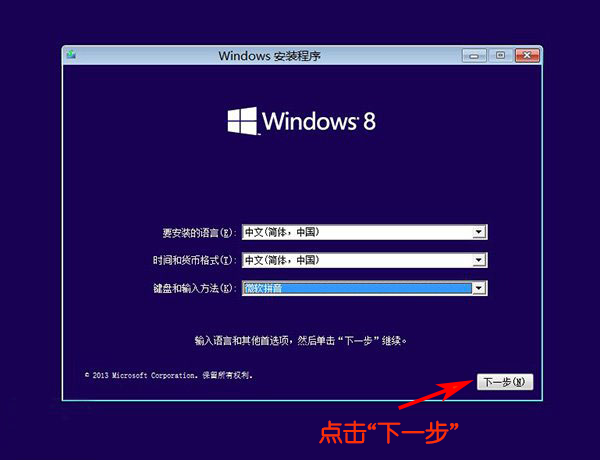

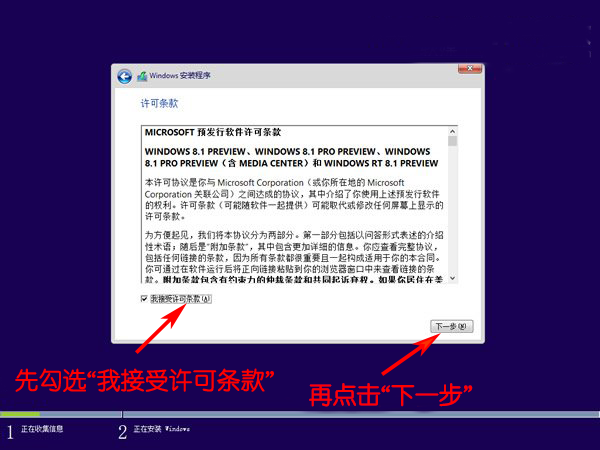
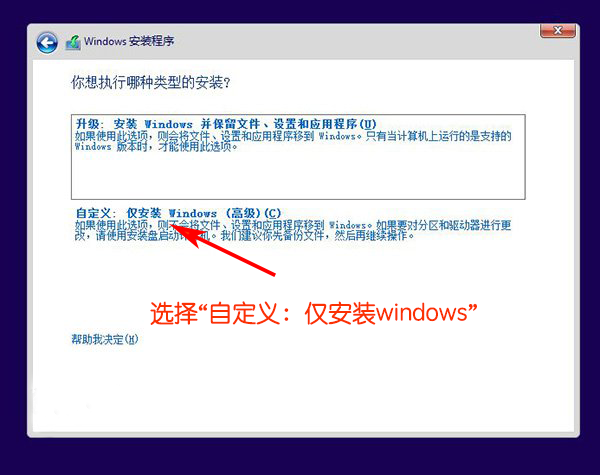 7.这一步是关键,弄错了的话苹果系统会崩溃的,谨慎操作~继续看图!
7.这一步是关键,弄错了的话苹果系统会崩溃的,谨慎操作~继续看图! 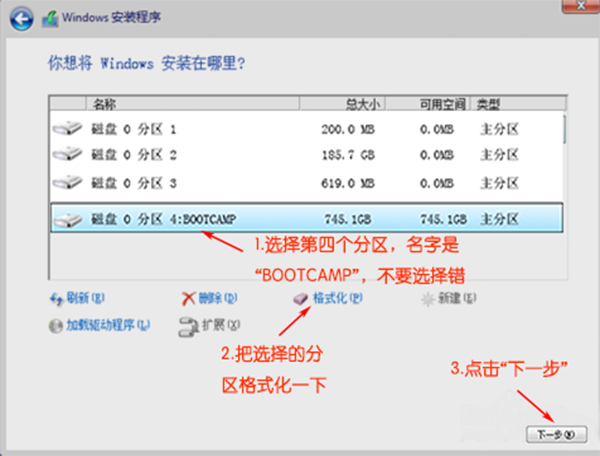 8.后面就是开始安装,Win8.1安装很快,十来分钟就好!
8.后面就是开始安装,Win8.1安装很快,十来分钟就好! 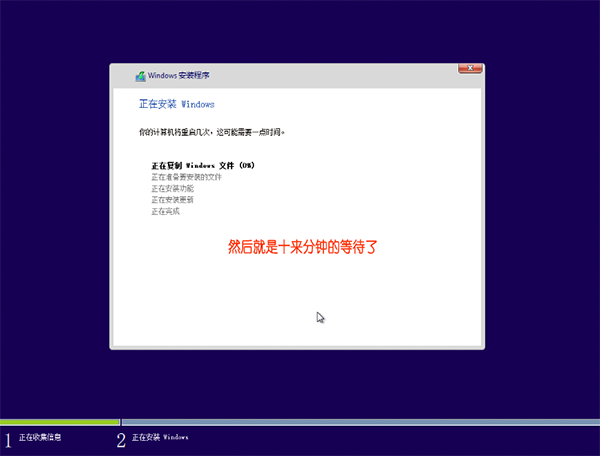 9.后面输入下电脑名称,用户名,然后就能进入系统桌面了
9.后面输入下电脑名称,用户名,然后就能进入系统桌面了 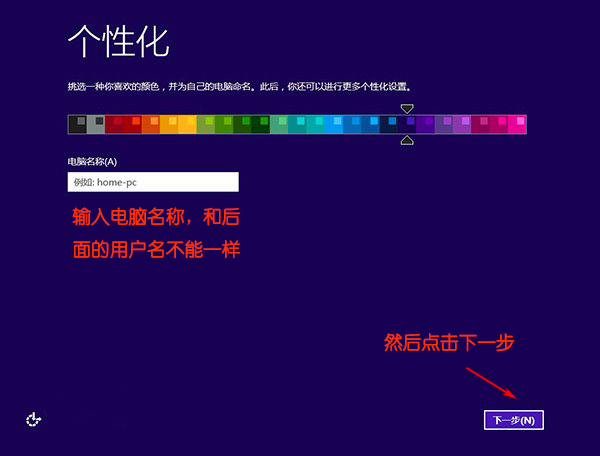
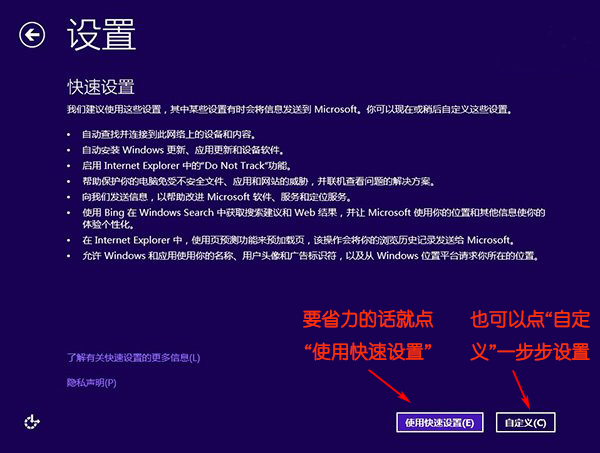
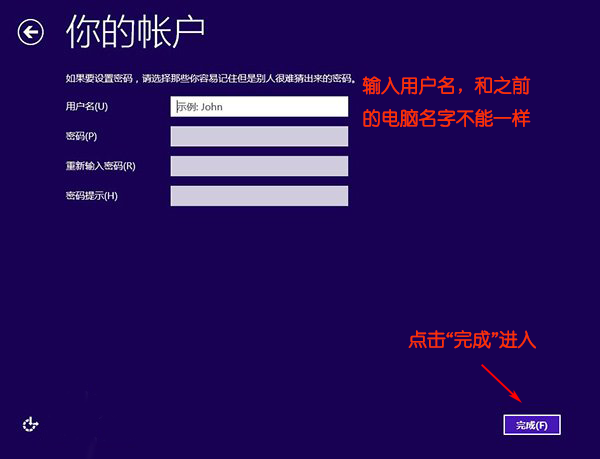
 10最后一步,也是相当最要的一步,安装驱动程序和系统激活 驱动在安装U盘里面,一个BootCamp的文件夹里,点击里面的Setup安装驱动 Win8.1系统激活工具附上下载地址:https://www.chinamac.cc/win8-1jihuogongju/ 注意事项 重启进入安装程序时如果出现黑屏显示“No BootCamp”类似的英文提示然后进不了安装程序,解决办法就是强制关闭电脑重新打开电脑并快速按住option键选择进入苹果系统,重复刚开始的步骤,在“BootCamp助理”里面先移除分区再重新分区 系统安装好后最好把自动更新关闭,以后也不要使用其他软件安装补丁 教程有出入的地方欢迎指出,有问题欢迎咨询技术QQ
10最后一步,也是相当最要的一步,安装驱动程序和系统激活 驱动在安装U盘里面,一个BootCamp的文件夹里,点击里面的Setup安装驱动 Win8.1系统激活工具附上下载地址:https://www.chinamac.cc/win8-1jihuogongju/ 注意事项 重启进入安装程序时如果出现黑屏显示“No BootCamp”类似的英文提示然后进不了安装程序,解决办法就是强制关闭电脑重新打开电脑并快速按住option键选择进入苹果系统,重复刚开始的步骤,在“BootCamp助理”里面先移除分区再重新分区 系统安装好后最好把自动更新关闭,以后也不要使用其他软件安装补丁 教程有出入的地方欢迎指出,有问题欢迎咨询技术QQ ![]() 苹果产品购买请登陆: https://chinamac.taobao.com
苹果产品购买请登陆: https://chinamac.taobao.com